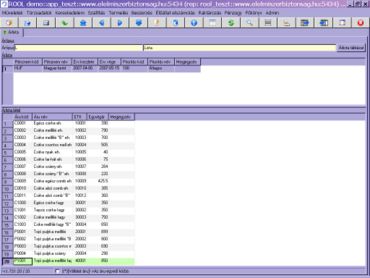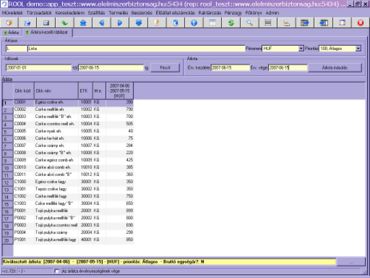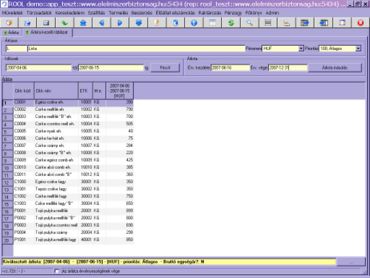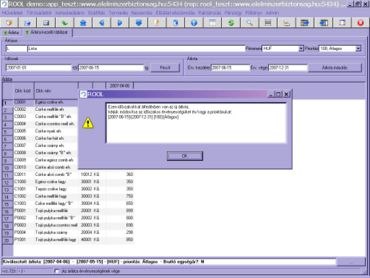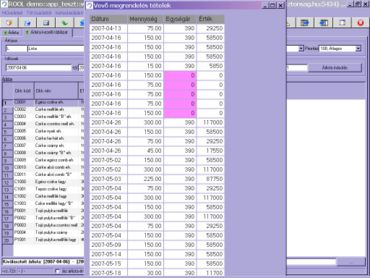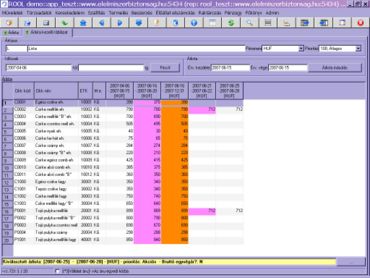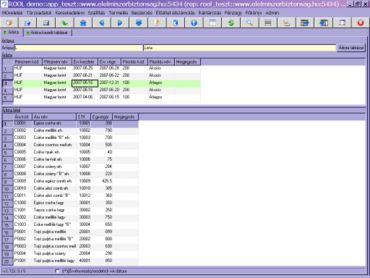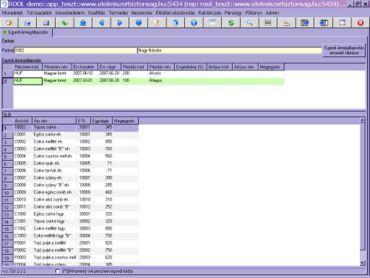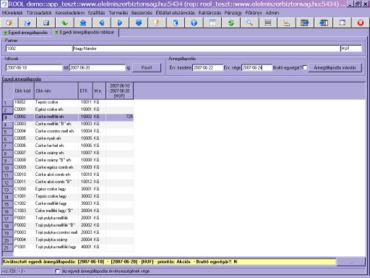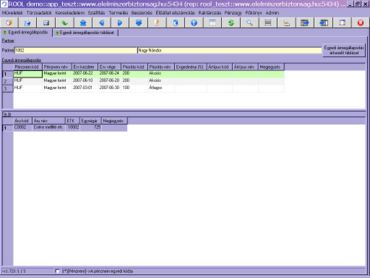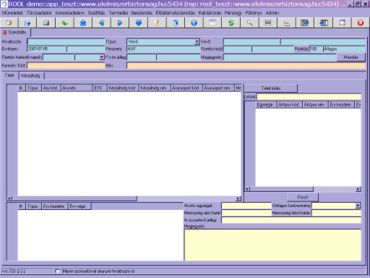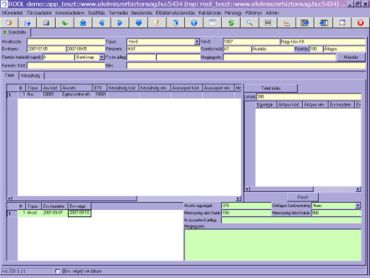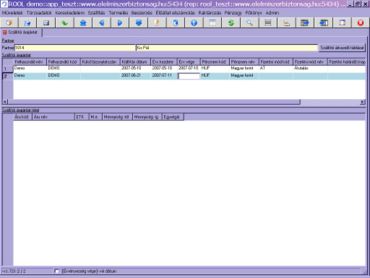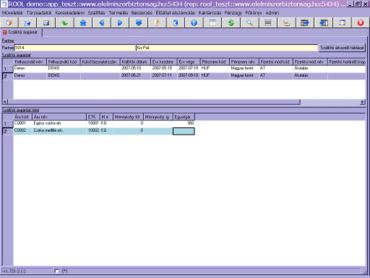Értékesítési árak
A RoolWikiBÓL
Értékesítési árak
Árlista
A rögzített árlisták alapján a rendszer értékesítéskor automatikusan kalkulálja az eladási árat. Az árlistákat vagy annak egyes elemeit időszakos érvényességgel láthatjuk el. Az általános árlisták mellett lehetőségünk van partnerenként és időszakonként eltérni az árlistától fix ár megadásával. Ezen túl az egyes megrendelés tételeknél is eltérhetünk az árlistából elővett ártól, abszolút egyedi és eseti ármegállapodások szerint. A partnerekhez a partnertörzsben hozzárendel(het)jük a megállapodott ártípust (nagyker ár, kisker ár, kiemelt partner ár...), így az adott típusú árlista változása automatikusan életbe lép az adott partnernél.
Az Árlista munkafüzet a Kereskedelem/Értékesítési árak/Árlista menüpontból indítható el.
- A munkafüzetben sort az F6 billentyű megnyomásával tudunk felvenni, ilyenkor a sor háttérszíne világoskékre változik.
- Árlista beállításnál meg kell adni a pénznemet (értéklista behívással), az érvényességet (az érvényesség kezdetétől az érvényesség végéig), és a prioritást (értéklista behívással). Majd rögzítenünk kell az eddigi adatokat F10-el.
- Az alsó ablakba kattintva F6 új sor kéréssel felvehetjük az árlista tételeit az áru kód, áru név, ETK, és egységár megadásával (1).
- Árlista táblázat nyomógombbal az Árlista kezelő táblázat program (2) hívható meg. A kiválasztott ártípusra, pénznem - és a prioritás listákra ill. egy beállított időszakra új árlista hozható létre vagy egy korábbi árlista másolható (3) ezen paramétereket figyelembe véve. Rögzítéskor az esetleges átfedésekre ha egy korábbi időszakra, egyazon pénznemre és prioritásra történik a másolás) hiba üzenet (4) érkezik a felhasználónak.
- Az üzenet mező mellet levő nyomógomb (5) hatására megjelenik a kiválasztott cikkhez tartozó megrendelések egységárai. Az árak változásának viszonyát színek jelölik: - rózsaszín csökkenő (6) , narancs növekvő értékeket mutat.
- Árlista másolás után az Árlista munkafüzetbe visszatérve ellenőrizhetjük (7), hogy az árlista másolásunk sikeresen megtörtént.
Egyedi ármegállapodás
Az Egyedi ármegállapodás munkafüzet a Kereskedelem/Értékesítési árak/Egyedi ármegállapodás menüpontból indítható el.
- A felső blokkból kiválasztott partnernek megfelelően létrehozható az egyedi ármegállapodás. A partner kiválasztása a billentyűzeten található le illetve fel billentyűkkel történik.
- A munkafüzetben sort az F6 billentyű megnyomásával tudunk felvenni, ilyenkor a sor háttérszíne világoskékre változik.
- Árlista beállításnál meg kell adni a pénznemet (értéklista behívással), az érvényességet (az érvényesség kezdetétől az érvényesség végéig), és a prioritást (értéklista behívással). Majd rögzítenünk kell az eddigi adatokat F10-el.
- Az alsó ablakba kattintva F6 új sor kéréssel felvehetjük az árlista tételeit az áru kód, áru név, ETK, és egységár megadásával (8) , majd F10 az újonnan felvett adatokat el kell menteni.
- Egyedi ármegállapodás árkezelő táblázat nyomógombbal az Egyedi ármegállapodás táblázat program hívható meg (9) hívható meg, melynek kezelését tekintve hasonló mint a Árlista kezelő táblázatban leírtak. A kiválasztott partnerre, pénznemre ill. egy beállított időszakra új egyedi ármegállapodás hozható létre vagy egy korábbi ármegállapodás másolható (10) ezen paramétereket figyelembe véve. Rögzítéskor az esetleges átfedésekre (ha egy korábbi időszakra, egyazon pénznemre történik a másolás) hiba üzenet érkezik a felhasználónak.
- Árlista másolás után az Árlista munkafüzetbe visszatérve ellenőrizhetjük (11), hogy az árlista másolásunk sikeresen megtörtént.
Szerződés
A Szerződés munkafüzet a Kereskedelem/Értékesítési árak/Szerződés menüpontból indítható el.
- Az árlisták mellett további lehetőség a szerződések rögzítése (1), melyek keretében lehetőségünk van különböző partnerkörökre, különböző cikk-körökre különböző típusú árakat és engedményeket/felárakat rögzíteni.
- Új szerződést az F6 billentyű megnyomásával rögzíthetünk. A típus (legördülő fülből) kiválasztása után kitöltendő a szerződés fejrésze (2). Itt eldönthető, hogy partnercsoportnak, vevőnek, üzletláncnak szeretnénk-e szerződést rögzíteni szállítási cím szerint vagy partner cím csoport szerint. Ezen kívül meg kell adni a szerződés érvényességének idejét a pénznemet valamint a fizetési módot.
- A tétel ablakban fel kell venni a kiválasztott áru adatait majd a lista árba kattintva megkapjuk a termék eredeti lista árát.
- Az alsó ablakban található típus megadása (3) után beírható a termék akciós ára vagy a típus megadásától függően kitölthető a jobb oldalon található alsó ablak.
- Fix ár beállításnál a megadható a fix egységár.
- Akciónál az akciós ár valamint a mennyiség alsó valamint felső határ . **Engedmény/felárnál az engedmény/felár %-ban.
- Mennyiségi engedmény esetén az alapmennyiség és az ingyenes mennyiség. **Nettó-nettó valamint háromszor nettó esetén az engedmény felárat %-ban, az egységárat, és a fix egységárat.
- Speciális lehetőség a készültségenkénti fizetési határidő előírhatósága (4).